視訊播放問題對於電腦使用者來說是很常見的問題,並且會遇到 視訊錯誤0xc1010103 可能會特別令人沮喪。當使用者嘗試使用預設的 Windows Media Player 播放影片時,通常會出現此錯誤。雖然 0xc1010103 錯誤表明文件格式不受支持,但根本原因可能更加微妙。這篇文章解釋了錯誤代碼 0xc1010103 背後的主要原因,並分享了有效解決問題的七個解決方案。
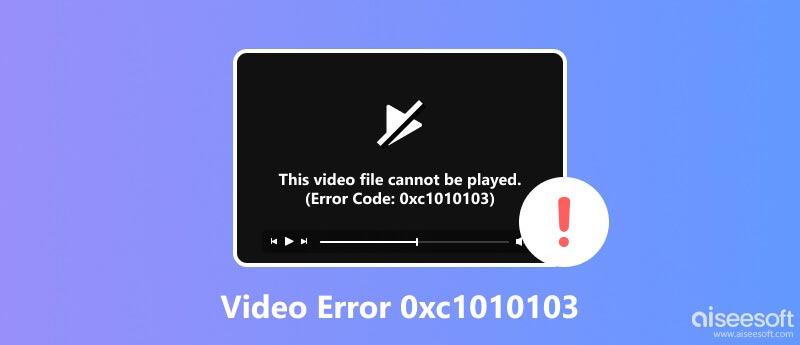
錯誤代碼 0xc1010103 主要出現在嘗試使用 Windows 10 和 Windows 11 電腦上的預設 Windows Media Player 播放影片(特別是 MKV 和 MP4 檔案)時。這表示媒體播放器缺少必要的編解碼器來解碼影片檔案的格式。編解碼器是重要的軟體元件,使媒體播放器能夠解釋和處理檔案中包含的音訊和視訊資料。
編解碼器遺失或損壞: 編解碼器是重要的軟體元件,使媒體播放器能夠解碼和播放各種影片格式。如果所需的編解碼器遺失或損壞,媒體播放器將無法處理視訊文件,從而導致 0xc1010103 錯誤。
不支援的文件格式: 0xc1010103無法播放錯誤的另一個常見原因是由於檔案格式不受支援。 Windows Media Player 對各種影片格式的支援有限,如果您嘗試播放的影片檔案不在支援的範圍內,您將遇到此錯誤。
過時的顯示卡驅動程式: 過時或損壞的顯示卡驅動程式可能會幹擾媒體播放功能。
臨時檔案損壞: 在某些情況下,與媒體播放相關的臨時檔案可能會損壞,導致播放錯誤。
第三方軟體衝突: 某些第三方軟體,特別是媒體編解碼器或編解碼器包,有時可能與預設的 Windows Media Player 發生衝突,從而導致播放錯誤,例如 0xc1010103。
過時或損壞的圖形驅動程式: 圖形驅動程式負責在螢幕上呈現影片內容。過時或損壞的圖形驅動程式可能會導致各種視訊播放問題,包括錯誤代碼 0xc1010103。
系統問題: 有時,底層系統問題(例如註冊表錯誤或惡意軟體感染)可能會幹擾視訊播放,從而導致 0xc1010103 錯誤。
現在您已經了解了潛在的原因,讓我們探討七種有效的解決方案來解決視訊錯誤 0xc1010103。
當您看到 0xc1010103 無法播放視訊錯誤時,請考慮安裝編解碼器包,例如 K-Lite Codec Pack 或 Media Player Codec Pack。這些套件提供了全面的編解碼器集合,確保播放各種視訊格式。
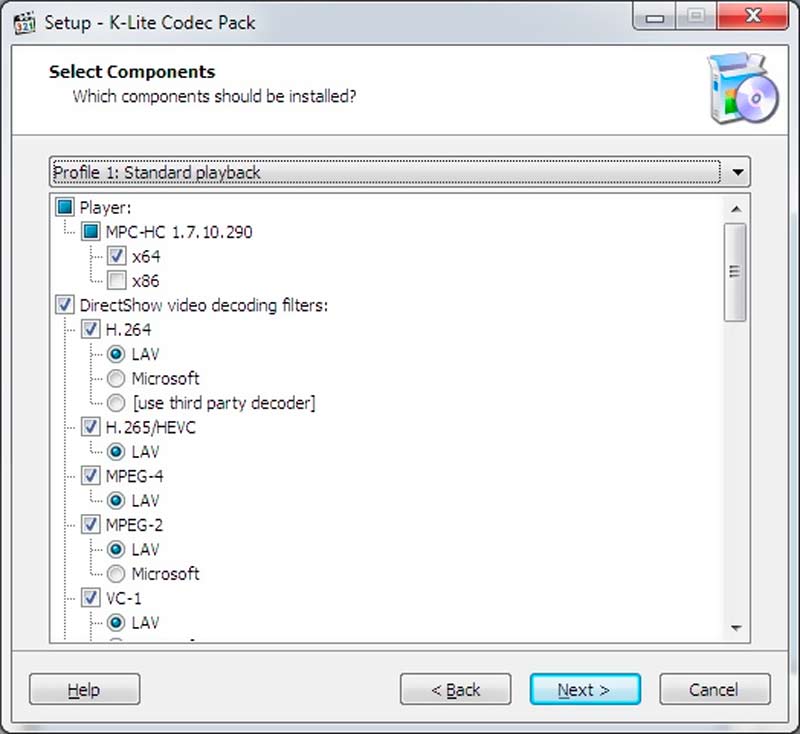
如果 0xc1010103 錯誤仍然存在,請嘗試重新安裝 Windows Media Player。打開 “程序和功能” 在控制面板中,選擇 Windows媒體播放器 並點擊 卸載。解除安裝後,重新啟動計算機,然後從 Microsoft 網站重新安裝 Windows Media Player。
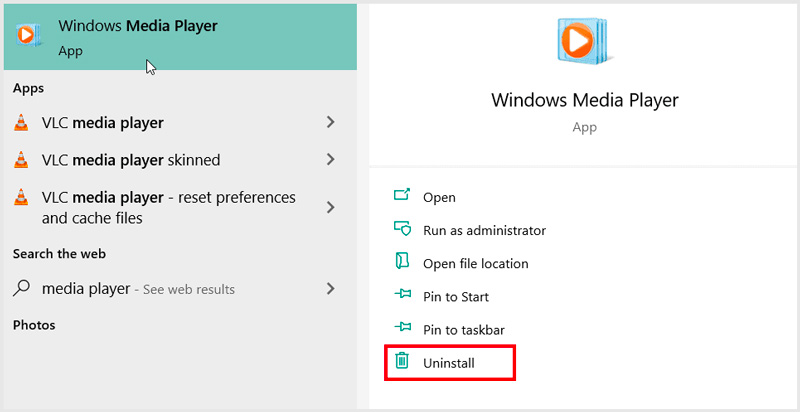
如果懷疑影片檔案已損壞,請考慮使用影片修復軟體來修復任何損壞或不一致的情況。 Aiseesoft 視頻修復 是一款易於使用的影片修復工具,可協助您修復損壞的影片並修復0xc1010103錯誤。
100% 安全。無廣告。
100% 安全。無廣告。
在 Windows 11/10 電腦上開啟 Aiseesoft Video Repair,然後按一下 + 按鈕添加您的影片。您可以載入範例影片來修復損壞的影片檔案。

點擊 修復 修復任何偵測到的視訊錯誤或損壞。您可以預覽修復後的視頻,然後儲存。

作為快速解決方法,請嘗試使用其他媒體播放器(例如 VLC Media Player)播放有問題的視頻, 藍光播放、RealPlayer 或 HotPlayer。這些媒體播放器對各種視訊格式和編解碼器具有更廣泛的支持,並且它們可能能夠毫無問題地播放影片。

過時或損壞的圖形驅動程式會嚴重影響視訊播放。將圖形驅動程式更新至製造商提供的最新版本。如果您不確定製造商或驅動程式版本,可以使用 Driver Easy 或 Snappy Driver Installer 等工具自動偵測並更新您的驅動程式。
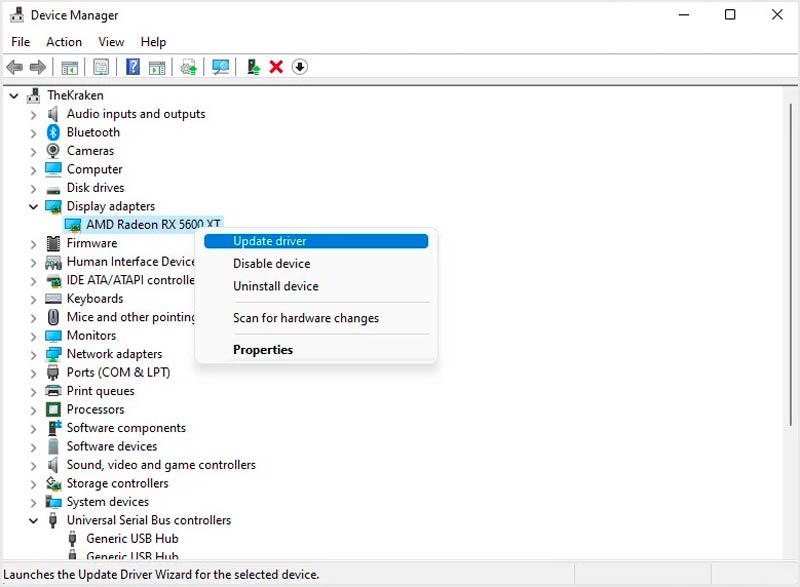
若要清除 Windows 10/11 電腦上的暫存文件,請按 的Windows + R,輸入 %TEMP% ,在 跑 對話框,然後按 Enter。刪除裡面的所有檔案和資料夾 溫度 目錄。
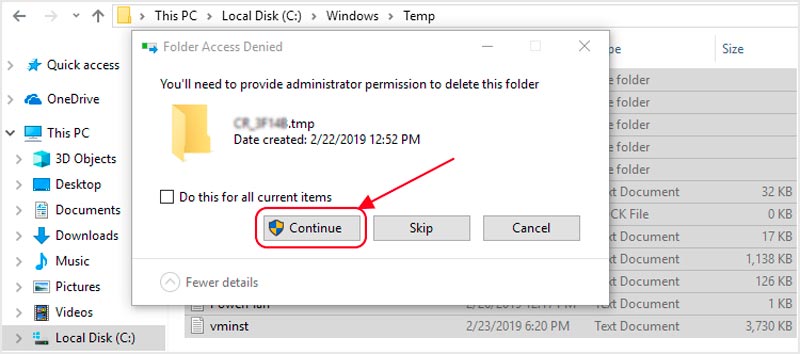
使用磁碟清理或系統檔案檢查器等系統維護工具掃描並修復可能導致視訊播放問題的任何系統錯誤。您也可以使用更新的防毒或反惡意軟體程式執行徹底掃描,以偵測並刪除任何潛在的感染。
為什麼播放MP4影片會出現0xc1010103錯誤?
0xc1010103 錯誤通常發生在嘗試 播放 MP4 視頻 使用預設的 Windows Media Player。缺少編解碼器、過時的編解碼器、損壞的 MP4 檔案和第三方軟體衝突都可能導致此錯誤。
Windows Media Player 可以播放 WebM 影片嗎?
沒有, Windows Media Player 無法播放 預設為 WebM 影片。由於 WebM 是一種相對較新的視訊格式,因此 Windows Media Player 沒有必要的編解碼器來對其進行解碼。但是,您可以安裝編解碼器套件以在 Windows 電腦上播放 WebM 影片。
如何修復不支援的文件類型?
對於不支援的文件類型錯誤,您可以將文件轉換為支援的格式。有許多文件轉換程式可用,例如 視頻轉換大師、手煞車和 FFmpeg。此外,您可以選擇安裝必要的編解碼器或使用不同的媒體播放器。
結論
這篇文章解釋了造成這種情況的根本原因 視訊錯誤0xc1010103 並告訴適當的故障排除方法來解決它。透過探索各種解決方案,包括使用替代媒體播放器、安裝編解碼器包、更新驅動程式、修復損壞的檔案等,您可以輕鬆重新獲得對視訊播放體驗的控制。